아마존에서 Ebook을 구입하여 킨들 앱으로 읽는 방법에 대해 알아보자.
우리는 삶의 대부분의 시간을 대중교통에서 보낸다.
특히 장시간 출퇴근 해야하는 직장인의 경우 더욱 많은 시간을 버스나 지하철에서 보내게 된다.
그래서 이 시간들을 잘 활용하는 것이 중요하다.
유뷰브나 인스타그램을 보며 스트레스를 풀수도 있지만, 자기계발을 한다면 더욱 값진 시간 사용이 될 것이다.
영어공부는 하면 할수록 우리에게 유익한 자기계발 중 하나다.
영어 원서를 출퇴근 시간에 읽으면 좋겠다는 생각을 하게 되었고, 그 방법을 찾게 되었다.
첫째, 종이로 된 영어 원서를 구입하는 것.
편하다. 그냥 서점에서 구입한 후 갖고 다니면서 읽으면 된다.
그러나 무겁다. 갖고 다니기 번거롭다. 갖고 다니더라도 가방에서 꺼내기 귀찮을 수 있다.
그래서 스마트폰으로 영어 원서를 볼수 있는 방법을 찾았다.
둘째, 아마존 킨들 앱을 사용하는 것.
항상 손에 쥐고 있는 스마트폰을 통해 영어 원서를 보는 방법이다.
아마존에서 Ebook을 구입한 후, 스마트폰 아마존 킨들 앱을 통해 읽는 것이다.
이하에서는 이 두번째 방법에 대해 자세히 설명하고자 한다.
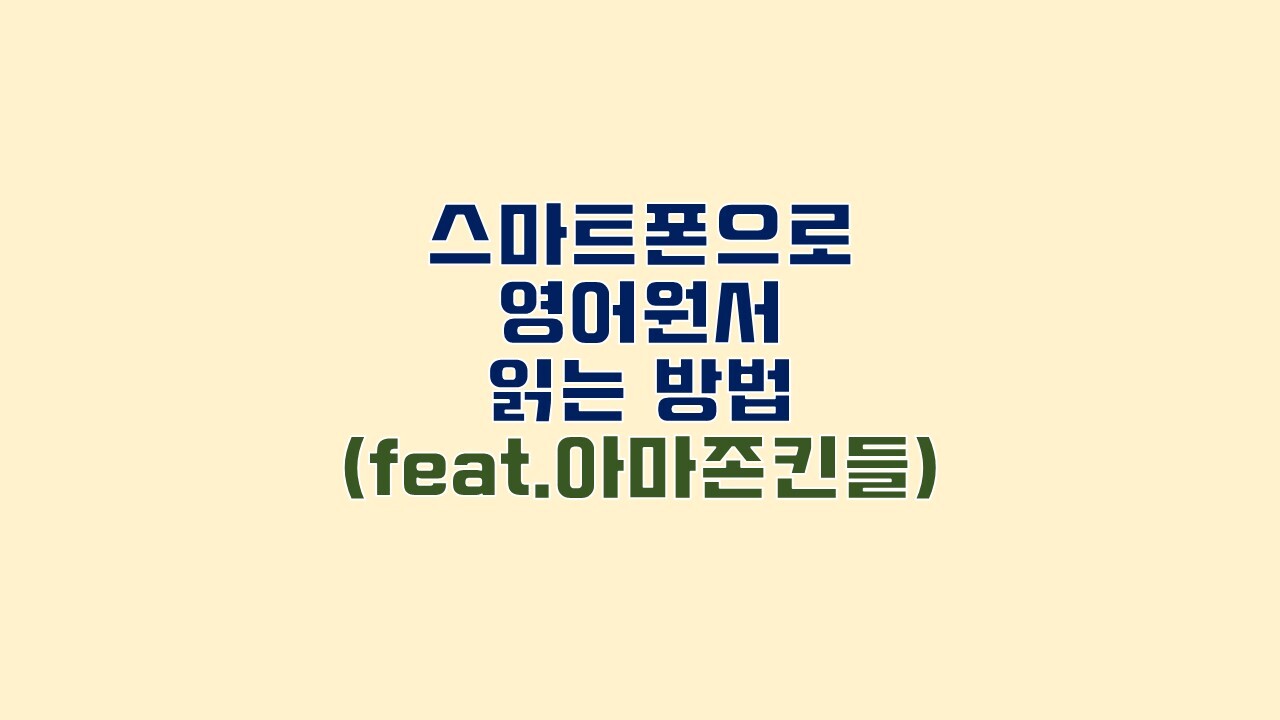
목차
Step 1. 아마존에서 Kindle Books 구입하기
Step 2. 스마트폰 앱스토어에서 'Amazon Kindle'앱 다운로드 받기
Step 3. Amazon Kindle 앱 실행 후, 구입한 책 다운로드 받기
주의사항
+ 다른 사람들이 함께 읽은 글들
Step 1. 아마존에서 Kindle Books 구입하기
PC로 아마존 홈페이지에 접속한다. 회원가입 및 로그인을 한다.
세부 카테고리에서 'Kindle Books'를 클릭한다.
여기서 읽고자 하는 책을 선택한다.
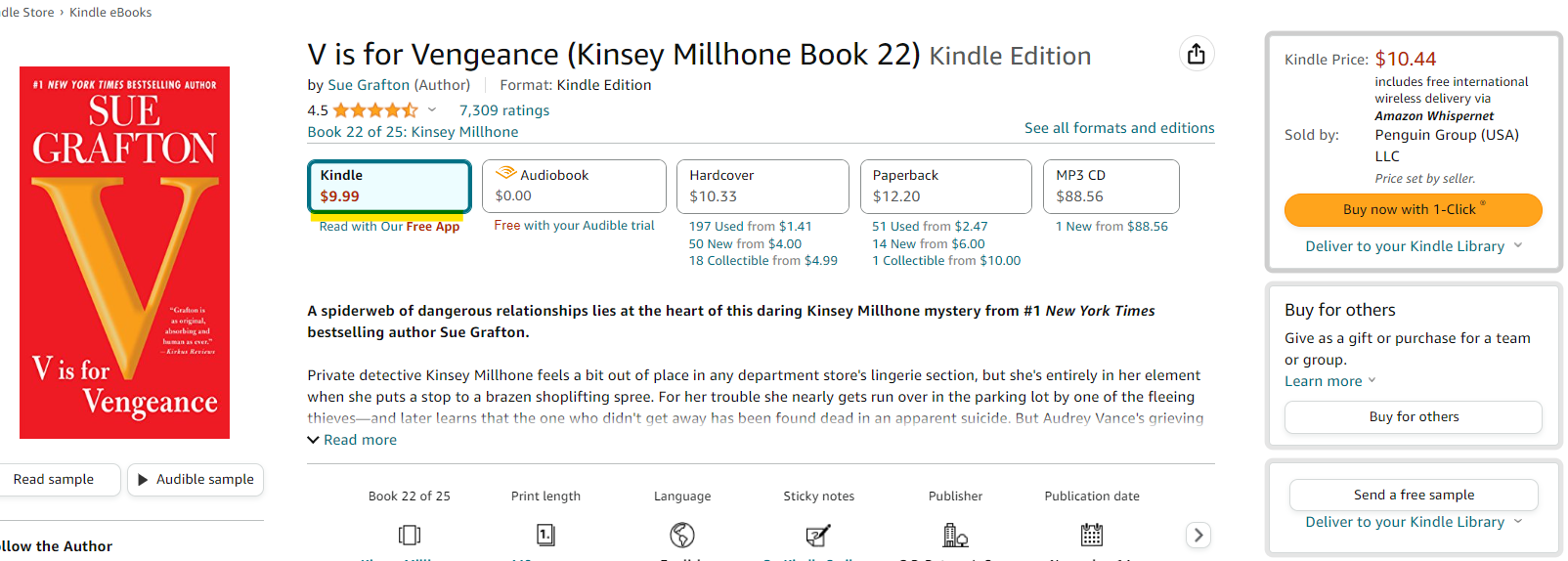
Hardcover가 아닌 kindle버전으로 책을 구입한다.
KindleUnlimite라고, E-book을 무제한으로 다운로드 받을 수 있는 구독형 서비스도 있다.
이용료가 월 9.9달러인 듯한데, 나는 한 권 읽는데도 시간이 엄청 오래 걸리니 그냥 필요할 때마다 한권씩 구입하기로 했다.
Step 2. 스마트폰 앱스토어에서 'Amazon Kindle'앱 다운로드 받기
스마트폰에서 앱스토어에 접속한다.
Amazon Kindle로 검색한 후, 해당 앱을 다운로드 받는다.
Step 3. Amazon Kindle 앱 실행 후, 구입한 책 다운로드 받기
스마트폰에서 다운로드 받은 Amazon Kindle 앱을 실행한다.
하단 LIBRARY를 클릭하면 내가 구입한 책의 목록이 나온다.
책을 클릭한 후, 다운로드 받으면 이제 다 되었다.
언제 어디서든 간편하게 앱만 실행하면 영어 원서를 읽을 수 있게 되었다.
주의사항
반드시 책 구입 및 결제는 PC에서 진행해야 한다.
즉, 스마트폰 앱을 통해서 책을 구입하는 것이 아니라,
아마존 홈페이지 웹브라우저에서 책을 구입해야 한다.
PC에서 아마존 홈페이지에 접속해 책을 구입한 다음,
스마트폰에서 Amazon Kindle앱을 통해 구입한 책을 다운 받아야 하는 것이다.
+ 다른 사람들이 함께 읽은 글들
이코노미스트 무료로 보는 방법 (서울도서관 전자도서관, ebook 무료, 이코노미스트 무료, 영어원
이코노미스트 무료로 보는 방법에 대해 알아보자. 서울 내에 책을 읽고 빌릴 수 있는 공공 도서관이 여럿 있다. 하지만 시설의 공공성(?) 탓인지, 내가 읽고 싶은 인기 도서는 이미 대출 중인 경
theendurer.tistory.com
실존주의 철학 겉핥기 : 사르트르의 것을 중심으로
실존주의 철학이 요즘 좋다. 어쩌다 실존주의 철학을 짤막하게 접하게 되었는데, 그 매력에 푹 빠지고 말았다. 그래서 관련된 책들을 읽어보고 블로그에 기록을 남긴다. 이름하여 실존주의 철학
theendurer.tistory.com
윤리와사상 - 1. 윤리학의 개념과 유형
윤리와사상 과목을 공부할 때, 처음부터 무턱대고 암기를 하려 들면 안된다. 먼저 사상들의 흐름을 알면 추후 암기가 훨씬 수월하다. 사상이란 사람이 창안한 것이다. 그렇기에 사람이 살던 시
theendurer.tistory.com
이케아 맛크스펠(MATCHSPEL) 사용후기 모음, 맛크스펠 단점, 맛크스펠 할인
이케아 맛크스펠(MATCHSPEL) 사용후기들을 총정리했다. 다양한 후기들을 싹 긁어모았다. 요즘 이케아 맛크스펠이 인기다. 깔끔하고 세련된 디자인, 편안한 착좌감, 적당한 가격, 마지막으로 이케아
theendurer.tistory.com
사이즈오브체어 몰입 의자 2년 사용 후기, 수험생 의자 추천, 공부 의자 추천, 고시생 의자 추천,
사이즈오브체어 몰입 후기를 남기고자 한다.사이즈오브체어는 의자를 사이즈 별로 판매하는 것을 특징으로 하는 브랜드다. 사람의 몸 크기가 천차만별이듯, 의자도 사이즈를 골라서 사야 한다
theendurer.tistory.com
'생활 꿀팁(Life hack)' 카테고리의 다른 글
| 영어 문법 무료로 검사하는 방법 총정리 (1) | 2023.06.18 |
|---|---|
| 이미지 파일 용량 10초만에 줄이는 방법 소개 (1) | 2023.06.17 |
| 서울 호텔 뷔페 디너 2부제 안하는 곳 (서울 호텔 뷔페 추천, 이용시간) (2) | 2023.06.04 |
| 캐논 G7090 무한잉크 프린터 컬러 출력 안될 때 해결 방법, 셀프 노즐청소, 노즐 막힘 해결, 에러코드 5200 (0) | 2023.06.04 |
| 눈밑지방재배치 해야될 사람, 하면 안되는 사람 구분 기준 (0) | 2023.06.01 |



